|
Windows和Linux2种操作系统中搭建Node-Red环境
在Windows环境中安装Node-red
①去Node-red官网:https://nodered.org/,点击开始  ②选择Getting started在本地安装 ②选择Getting started在本地安装  ③里面有很多选项,可以选择在树莓派上,Docker上等环境安装,我们选择在本地安装 ③里面有很多选项,可以选择在树莓派上,Docker上等环境安装,我们选择在本地安装  ④由于我们是Windows系统因此我们点击这个(博主的操作系统是:Windows11) ④由于我们是Windows系统因此我们点击这个(博主的操作系统是:Windows11)  ⑤这个界面有详细的安装教程介绍,由于原网页是英文版的不好理解,这边博主将网页翻译一下给大家讲解下具体工作。 ⑤这个界面有详细的安装教程介绍,由于原网页是英文版的不好理解,这边博主将网页翻译一下给大家讲解下具体工作。  ⑥博主这边选择了最新的版本下载(但是偶数版本的其实更加稳定),点击下载 ⑥博主这边选择了最新的版本下载(但是偶数版本的其实更加稳定),点击下载  ⑦下载完毕后打开这个,然后无脑下一步即可,由于博主已经安装好了,这边就不演示了 ⑦下载完毕后打开这个,然后无脑下一步即可,由于博主已经安装好了,这边就不演示了  ⑧然后我们按照说明打开Powershell输入命令查看是否安装成功 右键点击Windows图标,选择Windows终端(管理员) ⑧然后我们按照说明打开Powershell输入命令查看是否安装成功 右键点击Windows图标,选择Windows终端(管理员) 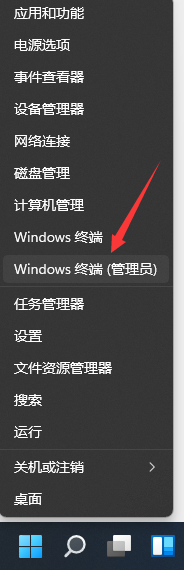 输入命令: node --version; npm --version 输入命令: node --version; npm --version  可以看到我们已经成功安装好了Node.js和npm ⑨然后我们继续输入命令,将将 Node-RED 安装为全局模块会将命令添加到系统路径中。 可以看到我们已经成功安装好了Node.js和npm ⑨然后我们继续输入命令,将将 Node-RED 安装为全局模块会将命令添加到系统路径中。
npm install -g --unsafe-perm node-red
 安装成功后,我们直接在命令窗口输入命令: 安装成功后,我们直接在命令窗口输入命令:
node-red
运行成功的界面  备注:有部分小伙伴存在正常安装后出现以下报错问题。 备注:有部分小伙伴存在正常安装后出现以下报错问题。  解决办法: 首先检查:打开PowerShell 然后输入 get-executionpolicy 如果是Restricted,就不能运行,需要改为RemoteSigned。 更改步骤: 以管理员身份打开PowerShell 输入 set-executionpolicy remotesigned 参考博客:因为在此系统上禁止运行脚本的解决 解决办法: 首先检查:打开PowerShell 然后输入 get-executionpolicy 如果是Restricted,就不能运行,需要改为RemoteSigned。 更改步骤: 以管理员身份打开PowerShell 输入 set-executionpolicy remotesigned 参考博客:因为在此系统上禁止运行脚本的解决
⑩然后我们再本地浏览器输入网址localhost:1880或者127.0.0.1:1880,即可成功打开Node-red的界面 
Linux中如何安装Node-Red(Ubuntu18.04)
①还是先进入Node-red官网,点击开始  ②点击Getting started ②点击Getting started  ③点击Running locally ③点击Running locally  ④点击此处 ④点击此处  ⑤按照网页的要求输入这行命令即可 ⑤按照网页的要求输入这行命令即可
bash |  ②选择Getting started在本地安装
②选择Getting started在本地安装  ③里面有很多选项,可以选择在树莓派上,Docker上等环境安装,我们选择在本地安装
③里面有很多选项,可以选择在树莓派上,Docker上等环境安装,我们选择在本地安装  ④由于我们是Windows系统因此我们点击这个(博主的操作系统是:Windows11)
④由于我们是Windows系统因此我们点击这个(博主的操作系统是:Windows11)  ⑤这个界面有详细的安装教程介绍,由于原网页是英文版的不好理解,这边博主将网页翻译一下给大家讲解下具体工作。
⑤这个界面有详细的安装教程介绍,由于原网页是英文版的不好理解,这边博主将网页翻译一下给大家讲解下具体工作。  ⑥博主这边选择了最新的版本下载(但是偶数版本的其实更加稳定),点击下载
⑥博主这边选择了最新的版本下载(但是偶数版本的其实更加稳定),点击下载  ⑦下载完毕后打开这个,然后无脑下一步即可,由于博主已经安装好了,这边就不演示了
⑦下载完毕后打开这个,然后无脑下一步即可,由于博主已经安装好了,这边就不演示了  ⑧然后我们按照说明打开Powershell输入命令查看是否安装成功 右键点击Windows图标,选择Windows终端(管理员)
⑧然后我们按照说明打开Powershell输入命令查看是否安装成功 右键点击Windows图标,选择Windows终端(管理员) 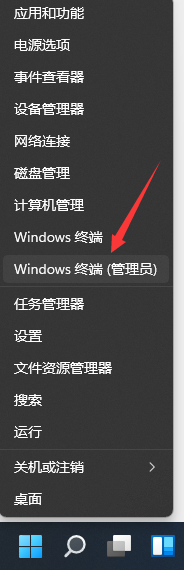 输入命令: node --version; npm --version
输入命令: node --version; npm --version  可以看到我们已经成功安装好了Node.js和npm ⑨然后我们继续输入命令,将将 Node-RED 安装为全局模块会将命令添加到系统路径中。
可以看到我们已经成功安装好了Node.js和npm ⑨然后我们继续输入命令,将将 Node-RED 安装为全局模块会将命令添加到系统路径中。 安装成功后,我们直接在命令窗口输入命令:
安装成功后,我们直接在命令窗口输入命令: 备注:有部分小伙伴存在正常安装后出现以下报错问题。
备注:有部分小伙伴存在正常安装后出现以下报错问题。  解决办法: 首先检查:打开PowerShell 然后输入 get-executionpolicy 如果是Restricted,就不能运行,需要改为RemoteSigned。 更改步骤: 以管理员身份打开PowerShell 输入 set-executionpolicy remotesigned 参考博客:因为在此系统上禁止运行脚本的解决
解决办法: 首先检查:打开PowerShell 然后输入 get-executionpolicy 如果是Restricted,就不能运行,需要改为RemoteSigned。 更改步骤: 以管理员身份打开PowerShell 输入 set-executionpolicy remotesigned 参考博客:因为在此系统上禁止运行脚本的解决
 ②点击Getting started
②点击Getting started  ③点击Running locally
③点击Running locally  ④点击此处
④点击此处  ⑤按照网页的要求输入这行命令即可
⑤按照网页的要求输入这行命令即可